Многие не знают как удалить Яндекс браузер с компьютера полностью, чтобы от него не осталось папок, а также реестров и ключей. С компьютера или ноутбука убрать Яндекс браузер можно разными способами используя для этого стандартные средства системы или воспользовавшись сторонними программами. Однако удалить Yandex браузер с компьютера полностью стандартными средствами системы очень непросто. Специальные программы могут удалить браузер Яндекс полностью с ноутбука или компьютера и при этом удалить все папки, реестры и ключи связанные с ним.
Как удалить Yandex Browser полностью через панель управления
Чтобы деинсталлировать Яндекс браузер нужно будет открыть Панель управления. Для этого нажмите на клавиатуре сразу две клавиши WIN+Q которые откроют окно поиска. В нижнюю часть окна поиска впишите слово панель. В верхней части появится пункт Панель управления (классическое приложение), нажмите на него.

Как удалить Яндекс Браузер с компьютера полностью
Откройте Панель управления – Программы – Программы и компоненты. В списке найдите пункт Yandex, нажмите на него. Затем нажмите на надпись Удалить. Откроется окно в котором нажмите на кнопку с надписью Удалить.

В следующем окне поставьте галочку у пункта Удалить настройки браузера, историю просмотров и другие данные? Их нельзя будет восстановить. Нажмите на кнопку с надписью Удалить браузер, дождитесь завершения удаления пункта Yandex из списка в панели управления. Таким образом вы сможете удалить поисковик яндекс с компьютера.
Как удалить Яндекс с компа полностью через параметры
Чтобы удалить старую версию Яндекс браузер, нужно будет открыть параметры системы. Для этого нажмите сразу на две клавиши WIN+I. Откройте Параметры – Приложения – Yandex (находится в списке в правой части окна).

Нажмите левой кнопкой мыши на пункт Yandex. Появится кнопка Удалить, нажмите на неё левой кнопкой мыши. Откроется окошко в котором нажмите на кнопку с надписью Удалить. Потом поставьте галочку у пункта Удалить настройки браузера, историю просмотров и другие данные. Дождитесь когда процесс удаления завершится.
Теперь вы знаете как удалить Яндекс с компьютера.
Как удалить Яндекс полностью программой CCleaner
Если Яндекс браузер невозможно удалить стандартным способом, то воспользуйтесь программой CCleaner. Скачайте программу CCleaner и установите её себе на компьютер. В левой части окна программы перейдите на вкладку Сервис. Из появившегося списка найдите пункт Yandex и нажмите на него. Затем, чтобы убрать полную версию яндекса, нажмите на кнопку с надписью Деинсталляция.
Откроется окошко в котором нажмите на кнопку Удалить.

В следующем окне поставьте галочку и нажмите на пункт Удалить. Дождитесь завершения удаления браузера с компьютера.

После этого нужно удалить Яндекс из реестра, а для этого в программе перейдите на вкладку Реестр. Нажмите на кнопку с надписью Поиск проблем. Программа найдёт ненужные вам ключи, реестры и папки. Нажмите на кнопку Исправить выбранное. Откроется окошко в котором вам предложат сохранить резервную копию.
Я обычно не делаю копий и поэтому нажимаю на кнопку Нет.

В следующем окне нажмите на кнопку с надписью Исправить отмеченные.

Когда программа всё удалит, то поле должно остаться белым. После этого можно закрыть программу CCleaner. Теперь вы знаете как удалить устаревший браузер Яндекс с компьютера программой CCleaner.
Как удалить Яндекс с ПК программой Revo Uninstaller Pro
Когда я не могу удалить яндекс браузер с компьютера другим способом, то я пользуюсь программой Revo Uninstaller Pro. Например не могу удалить браузер яндекс с компьютера так как его нет в списке программ. Тогда запускаю программу Revo Uninstaller Pro и заново устанавливаю Яндекс браузер. После этого он появится в списке программы. Скачайте программу Revo Uninstaller Pro и запустите её.
Обычно в открывшейся программе сразу отображается список всех установленных программ на ваш компьютер. Чтобы удалить новый яндекс браузер, нужно будет найти пункт Yandex и нажать на него левой кнопкой мыши. Затем в верхней панели нажмите на пункт Удалить.

Откроется окно в котором нажмите на кнопку с надписью Удалить.

В следующем окне поставьте галочку и нажмите на кнопку с надписью Удалить браузер.

Дождитесь когда программа удалится и активируется в программе кнопка Поиск. Нажмите на кнопку с надписью Поиск.

Программа найдёт все реестры связанные с браузером. Нажмите на кнопку с надписью Выделить всё, а затем на кнопку Удалить.

Потом откроется окно с найденными папками. Нажмите на кнопку с надписью Выделить всё, а затем на кнопку Удалить.

Как только опять в программе отобразится список программ, то окно программы можете закрыть. Теперь вы знаете как удалить новую версию яндекс браузера с компьютера полностью.
Источник: garayev.ru
Процесс полного удаления Яндекс Браузера с компьютера

Не знаю, что побудило вас удалить Яндекс Браузер – банальное освобождение места на жестком диске или это попытка избавиться от назойливых персональных рекомендаций, но я вам помогу. Процесс удаления стандартен и не зависит, установлена у вас Windows 10 или Windows 7.
Содержание [Показать]
- Подготовка к удалению
- Процесс удаления
- Через Панель управления
- С помощью Revo Uninstaller
- С помощью Ccleaner
- Итоги и решение возможных проблем
Процедура осуществляется в 4 шага, но перед ней, необходимо позаботиться о сохранности паролей и закладок, чтобы потом не было мучительно больно за потерянную информацию.
Подготовка к удалению
Прежде, чем полностью избавиться от Яндекс Браузера – сохраните все ранее введенные закладки и пароли. Данная информация вам возможно понадобиться при использовании другого обозревателя или при повторной установке обозревателя от Yandex.
Для сохранения вы можете воспользоваться текстовым документом и записать данные туда. Если с закладками все просто – перешли и скопировали адрес, то с паролями вам поможет наша инструкция – просмотр сохраненных паролей.
В конечном итоге, у вас получиться примерно такой файл.

Если возможна повторная установка Яндекс Браузера, идеальным решением будет – сохранить файлы своего профиля, содержащие выше озвученные данные.
1. Щелкните правой кнопкой мыши на значок браузера и выберите «Расположение файла».

2. Вы попадете в папку «Application», вернитесь на шаг назад, в папку «YandexBrowser».

3. Перейдите по пути «User Data» — «Default».
4. Нас интересуют файлы «Bookmarks» и «Login Data»

5. Сохраните их в надежном месте и при повторной установке, поместите их в эту же папку заменив исходные файлы.
На этом подготовка закончена, переходим непосредственно к процессу удаления.
Процесс удаления Яндекс Браузера с компьютера под управлением Windows
Удалить Яндекс Браузер вы можете – стандартными средствами Windows и с помощью сторонних программ. Более простым, является первый способ, в то время, как второй позволяет удалить все следы пребывания на вашем ПК.
Стандартный способ
1. Перейдите в «Панель управления». Найти эту функцию вы можете, выполнив простой поиск, через меню «Пуск».

2. Выберите пункт «Удаление программ», отмеченный на скриншоте. Откроется окно со списком всего установленного софта на вашем компьютере.

3. Найдите в списке запись «Я.Браузер» и кликните на неё правой кнопкой мыши. В появившемся окне, нажмите «Удалить».

4. В новом окне подтвердите действие, после чего начнется процесс удаления.

Вот так, всего за 4 шага, вы удалили Яндекс Браузер. Как упоминалось выше, при выборе этого способа, в файловой системе компьютера остались следы, если конкретнее – в реестре и файлы пользовательских настроек. Накопление подобных файлов, может пагубно сказаться на производительности вашего ПК в будущем.
Удаление с помощью программы Revo Uninstaller
Использование «Revo Uninstaller» поможет удалить не только сам обозреватель, но и выполнить автоматический поиск его следов в системе. Программа бесплатна и есть «Portable» версия, не требующая установки.
1. Перейди на официальный сайт — revouninstaller.com и скачайте бесплатную «Portable» версию.

2. Откройте скачанный zip архив и запустите файл «RevoUn.exe». Перед вами появиться окно программы, с полным списком установленного на ваш компьютер ПО.

3. Выберите в списке Яндекс Браузер и нажмите «Удалить» на верхней панели окно программы.

После окончания процедуры, выполните «Умеренный» поиск следов пребывания обозревателя на вашем ПК.
Удаление с помощью программы Ccleaner
В отличие от вышеупомянутой программы, Ccleaner удаляет установленное ПО с помощью встроенного деинсталлятора, а удаление хвостов производится отдельными операциями – Поиск проблем в реестре и Чистка диска.
1. Скачайте и установите Ccleaner с официального сайта — ccleaner.com/ccleaner/download.

2. После установки, откройте программу и перейдите в раздел «Сервис», вкладка «Удаление программ».

3. Найдите Яндекс Браузер в списке и деинсталлируйте его.
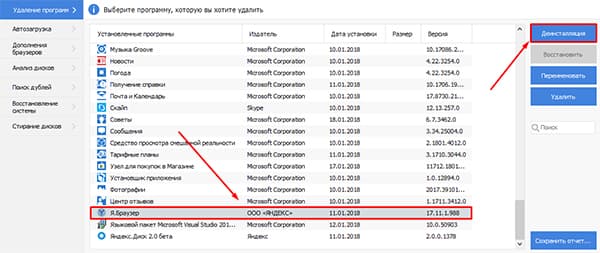
4. После окончания процедуры, перейдите во вкладку «Реестр» и выполните «Поиск проблем», удалив таким образом оставшиеся в реестре записи.

Не забывайте, все действия вы выполняете на свой страх и риск. Перед проведением новых для вас операций, обязательно – создайте точку восстановления Windows.
Итоги и решение возможных проблем
Частой проблемой при деинсталляции, у пользователей, становится отсутствие Я.Браузера в списке установленного ПО, таким образом он не удаляется. Самое популярное решение – установите более новую версию и затем повторите попытку.
Как видите, ничего сложно в полном удалении Яндекс Браузера с компьютера – нет. Достаточно строго соблюдать описанные пункты и проблем у вас не возникнет. А если возникнут – пишите в комментариях, а я постараюсь помочь.
Источник: hyperione.com
Как полностью удалить Yandex браузер с компа и Android

Предпочтения каждого человека со временем меняются, начинается процесс переосмысления каких-то отдельных сфер или глобальных ценностей. Этот процесс может коснуться и настольных программ, которыми активно пользуемся, а чаще всего мы используем именно веб-обозреватель. Возможно, раньше Яндекс Браузер приносил пользу и удовлетворял по всем параметрам, но сейчас может появиться желание полностью удалить его с компьютера и Андроид-гаджета. Причины для очистки системы могут быть разные: освобождение места, Yandex веб-обозреватель установился без ведома пользователя, оказался заражённым и т.п. В рамках статьи расскажем о том, как правильно удалить Яндекс Браузер, чтобы после него не оставалось следов.

Подготовительный этап
Перед тем как удалять какую-либо утилиту из памяти любого устройства, её сперва нужно закрыть, то есть полностью прекратить её работу на ПК. Клик по крестику порой не закрывает полностью программу. Следует перейти в раздел «Диспетчер задач».
- Зажимаем три клавиши Ctrl, Alt и Delete. Открываем Диспетчер задач.
- Во вкладке «Приложения» находим Яндекс Браузер. Жмём правой кнопкой мыши и выбираем в контекстном меню пункт «Снять задачу».







Если не получается
Пользователю, для внесения различных изменений в программное обеспечение смартфона, необходимы так называемые рут-права. Производители мобильных устройств такую самодеятельность не приветствуют. В некоторых случаях это служит причиной отказа в последующем гарантийном обслуживании. Иногда изменение системных настроек приводит к некорректной работе мобильника, исправить эту ситуацию может только перепрошивка. В этом случае чаще всего помочь может только специалист, поэтому придётся раскошелиться на ремонт.
К удалению приложений рут-права имеют самое непосредственное отношение.
- Добывают рут-права на смартфон;
- Устанавливают Titanium Backup из Google Play;
- Запускаем установленную программу или её аналоги.
Далее выдаём программе рут-права и соглашаемся со всеми предупреждениями. Определяем, что именно можно удалить. Так, некоторые файлы с незнакомым названием лучше не трогать, так как это приведёт к сбою в работе смартфона. А вот агрегаты новостей, стандартные браузеры и видеоплееры можно удалять без зазрения совести.
Предварительно рекомендуется создать резервные копии бесполезных приложений, а только после этого удалять их. Кстати, можно не рассчитывать на то, что после удаления таких программ на смартфоне добавится памяти, так как для системных файлов есть отдельная папка.
5 / 5 ( 3 голоса )
Слежу за новостями на рынке мобильных услуг. Всегда в курсе последних событий
Удаление Яндекс Браузера
Чтобы полностью удалить Яндекс, нужно воспользоваться окном «Программы и компоненты».
Открываем Панель управления через Пуск.

Находим блок «Программы и компоненты». Он может быть также назван просто «Программы» или «Установка и удаление программ» в зависимости от версии ОС Windows.
Вы увидите список всех программ, установленных ранее на устройстве. Среди них нужно найти Яндекс.

Правой кнопкой мыши вызываем меню и жмём «Удалить».

Подтверждаем удаление. Можете поставить галочку напротив удаления всех ранее сохранённых данных. Если вы просто переустанавливаете браузер, то галочку лучше убрать.

После удаления необходимо перезапустите ПК. Убедитесь, что утилиты больше нет на устройстве.
Удаление приложения на мобильном телефоне
На мобильном телефоне рассматриваемый нами мессенджер от Яндекса удаляется стандартным образом для большинства мобильных программ.
- Перейдите в настройки вашего телефона;
- Там выберите раздел «Приложения» («Все приложения»);
- Найдите в перечне «Яндекс.Мессенджер» и тапните на него; Тапните на мессенджер от Яндекса
- В открывшемся меню настроек выберите «Удалить». Нажмите внизу на «Удалить» для удаления мессенджера
Программа будет деинсталлирована с вашего телефона
Это также пригодится: как увеличить размер табло в Яндекс Браузере.

Если Яндекса нет в списке
Пользователи иногда не могут найти Яндекс Браузер в окне «Программы и компоненты». Что делать в таком случае? На помощь здесь приходят другие утилиты для деинсталляции. Один из вариантов – программы CCleaner.
1.Загрузите и установите CCleaner из официального ресурса.
2.Запустите ПО и перейдите на вкладку «Сервис» и раздел «Удаление программ».

3.В списке должен быть Yandex. Он будет находиться ближе к концу.
4.Выделите его и кликните по первой кнопке справа «Деинсталлировать».
CCleaner стирает с жёсткого диска все файлы, связанные с обозревателем, в том числе и записи в реестре, настройки и другие данные, которые зачастую может пропустить встроенный деинсталлятор.





Как удалить с компьютера
Применяется несколько методов полного устранения программы с ПК.
Стандартный метод
Для удаления приложения системными средствами выполняют такие действия:
- Открывают пусковое меню, нажимая на клавишу, отмеченную окнами.
- Переходят в «Панель управления». Находят раздел «Удаление программ». Откроется окно со списком используемых приложений. Находят название браузера.
- Выделяют надпись, нажимают на клавишу «Удалить» в верхней панели. Подтверждают действие.

Удалить браузер можно встроенными средствами Windows.
С помощью Revo Uninstaller
Программа удаляет веб-обозреватель через специальный файл.
После этого выполняется очищение реестра и системной папки от компонентов «Яндекса».
С Revo Uninstaller работают так:
- Устанавливают утилиту на компьютер. Рекомендуется использовать бесплатную портативную версию.
- Открывают папку с файлами программы, выбирают разрядность системы. Запускают файл с расширением .exe. В главном меню присутствует перечень установленных приложений.
- Находят название обозревателя, нажимают клавишу Uninstall, расположенную на верхней панели. Утилита создает точку восстановления, после чего открывается окно, в котором нужно нажать «Удалить». Подтверждают действие нажатием OK.
- Закрывают вкладку в Internet Explorer. Возвращаются в приложение, нажимают кнопку Scan.
- В новом окне выделяют все пункты списка, используя элемент управления Select All. Удаляют выбранные компоненты клавишей Delete.
- Повторно выполняют последний пункт, устраняя оставшиеся в системе файлы.

Программа Revo Uninstaller удалит Яндекс браузер в несколько кликов.
Посредством iObit Uninstaller
От предыдущей программы эта утилита отличается русскоязычным интерфейсом. С ней работают так:
- Устанавливают свежую версию приложения, соглашаясь с условиями пользования.
- Закрывают все запускающиеся при скачивании окна. Переходят в главное меню, где выбирают вкладку «Все программы».
- Находят Yandex, выставляют возле него галочку. Нажимают на расположенную в верхней части окна кнопку «Деинсталляция».
- Создают точку восстановления, активируют функцию автоматического удаления остаточных компонентов. Первый пункт используют по желанию, второй считается обязательным при необходимости полного удаления браузера.
- Повторно нажимают кнопку «Удалить». Очищение системных папок от файлов «Яндекса» выполняется автоматически.

Утилита iObit Uninstaller удалит Яндекс браузер c дополнительным сканированием системы.
При помощи CCleaner
Этим приложением пользуются так:
- Скачивают и устанавливают программу с официального сайта разработчиков. Пользоваться сторонними ресурсами нежелательно, это повышает вероятность проникновения вирусов.
- Открывают CCleaner, переходят во вкладку «Сервис». Находят «Яндекс.Браузер», удаляют его.
- Открывают раздел «Реестр». Выбирают вариант «Поиск неисправностей». Устраняют найденные ошибки, сохраняют изменения, нажимая кнопку OK.
- Те же действия проделывают во вкладке «Очистка». После этого системные папки будут очищены от ненужных файлов.
Используя Ashampoo Uninstaller 7
Приложение помогает правильно деинсталлировать веб-обозреватель с компьютера. Недостатком считается платное использование. С Ashampoo Uninstaller 7 работают так:
- Скачивают утилиту с сайта разработчиков. В открывшемся окне нажимают кнопку «Продлить ознакомление».
- Вводят электронный почтовый адрес, придумывают пароль.
- В главном меню отображаются названия программ, подлежащих удалению. Если список не появляется, находят веб-обозреватель через вкладку «Приложения».
- Нажимают на кнопку «Удалить». Трижды подтверждают действие, используя указанную клавишу. После этого система предлагает очистить следы браузера, остающиеся при стандартном удалении.

Приложение Ashampoo Uninstaller 7 помогает деинсталлировать Яндекс браузер с компьютера.
Удаление Яндекса с Андроид
Как выполняется очистка кэша Яндекс браузера
Чтобы удалить браузер или любую другую программу из телефона на базе Андроида, нужно перейти к его меню в настройках.
- Заходим в Настройки. Ищем раздел «Приложения» или в «Диспетчер приложений». Название зависит от версии Андроид.
- В списке «Загруженные» находим приложение. Тапаем по нему. Жмём по кнопке «Удалить».
- Подтверждаем удаление клавишей ОК.
Убрать браузер Яндекс из смартфона или планшета можно при помощи магазина Play Market. Удаляемое приложение можно найти в загрузках магазина.
Удаление таким вот образом не означает, что в системной памяти телефона не останутся мусорные файлы. Их можно удалить только очисткой кэша всего устройства.
Если после удаления угроз плохо работает браузер или интернет
После удаления рекламных программ, может всё ещё плохо работать браузер или вся система. Это случается потому, что они изменяют глубокие системные и браузерные настройки. Простая очистка системы от плохих программ не восстанавливает прежние параметры системы. Так, навязчивые программы от поисковиков «вживаются» в браузеры, меняют домашние страницы, делают рекламные предложения. Более вредоносное ПО может даже сломать интернет или некоторые сайты. Далеко ходить не надо, в AdwCleaner на вкладке «Настройки» есть функции для восстановления системы:

Нужно включить все опции и заново выполнить сканирование. В этот раз, в процессе «ремонта» будут сброшены важные системные и сетевые настройки. AdwCleaner восстановит файл hosts, сбросит настройки брандмауэра, прокси, политики Хрома и IE, параметры TCP/IP и Winsock и другие. Поэтому нелишним будет сделать точку восстановления, чтобы можно было откатиться к прежним настройкам.
Подготовка к удалению
Прежде, чем полностью избавиться от Яндекс Браузера – сохраните все ранее введенные закладки и пароли. Данная информация вам возможно понадобиться при использовании другого обозревателя или при повторной установке обозревателя от Yandex.
Для сохранения вы можете воспользоваться текстовым документом и записать данные туда. Если с закладками все просто – перешли и скопировали адрес, то с паролями вам поможет наша инструкция – просмотр сохраненных паролей.
В конечном итоге, у вас получиться примерно такой файл.

Если возможна повторная установка Яндекс Браузера, идеальным решением будет – сохранить файлы своего профиля, содержащие выше озвученные данные.
1. Щелкните правой кнопкой мыши на значок браузера и выберите «Расположение файла».

2. Вы попадете в папку «Application», вернитесь на шаг назад, в папку «YandexBrowser».

3. Перейдите по пути «User Data» — «Default».
4. Нас интересуют файлы «Bookmarks» и «Login Data»

5. Сохраните их в надежном месте и при повторной установке, поместите их в эту же папку заменив исходные файлы.
На этом подготовка закончена, переходим непосредственно к процессу удаления.
Источник: mycomp.su